Бұлттық сақтау орнына Power Apps бағдарламасынан қосылу
Power Apps бірнеше бұлттық сақтау орнының қосылымдарын ұсынады. Осы қосылымдардың кез келгенін қолдана отырып, Excel файлын сақтап, ондағы ақпаратты бүкіл бағдарлама ішінде пайдалануға болады. Бұл қосылымдарға мыналар кіреді:
| Box | Dropbox | Google Drive | OneDrive | Бизнеске арналған OneDrive |
|---|---|---|---|---|
Ескерім
Azure Blob сақтау орнын Power Apps бағдарламасымен пайдалану туралы білу үшін Azure Blob сақтау орнына Power Apps бағдарламасынан қосылу бөлімін қараңыз.
Алғышарттар
- Power Apps жүйесіне қатынасу
- Қосылым қосу
- Үлгі, деректер немесе көмекші ішінен алынған бағдарламаны жасаңыз.
Деректері бар Excel файлы кесте түрінде пішімделген:
- Excel файлын ашып, пайдаланғыңыз келетін деректердегі кез келген ұяшықты таңдаңыз.
- Кірістіру қойыншасында Кесте опциясын таңдаңыз.
- Кесте түрінде сақтау диалогтік терезесінен Кестемде тақырыптар бар құсбелгі ұяшығын, содан кейін OK опциясын таңдаңыз.
- Өзгертулерді сақтау.
Бұлттық сақтау орнының қосылымына қосылыңыз
powerapps.com торабынан Басқару тармағын ашып, Қосылымдар параметрін таңдаңыз:
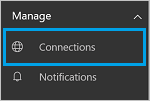
Жаңа байланыс тармағын, содан кейін бұлттық сақтау орнының қосылымын таңдаңыз. Мысалы, OneDrive опциясын таңдаңыз.
Бұлттық сақтау тіркелгісінің пайдаланушы аты мен құпия сөзі сұралады. Оларды енгізіп, Жүйеге кіру түймешігін таңдаңыз:
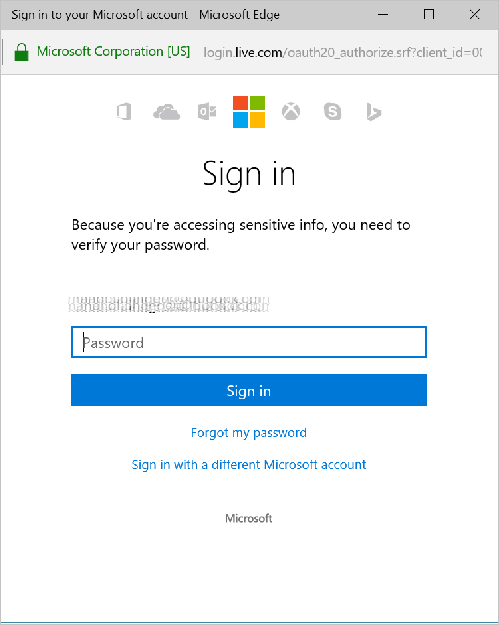
Жүйеге кіргеннен кейін бұл қосылым бағдарламаларыңызда пайдалануға дайын.
Бағдарламада таспаның Қарау қойыншасындағы Дерек көздері параметрін басыңыз немесе түртіңіз. Оң жақтағы тақтадан деректер көзі қосу және бұлттық сақтау орнының қосылымын басыңыз немесе түртіңіз, содан кейін Excel кестесін таңдаңыз.
Қосылу опциясын таңдаңыз.
Кесте деректер көзі тізіміне енгізіледі:
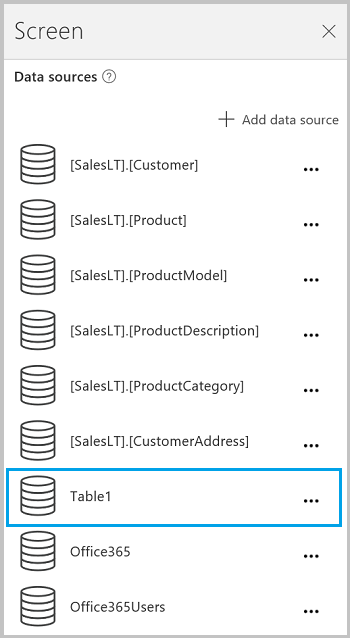
Ескерім
Excel деректері кесте түрінде пішімделген болуы керек екенін есте ұстаңыз:
Бағдарламада Excel деректерін пайдалану
Кірістіру қойыншасында Галерея опциясын, содан кейін Мәтіні бар галерея басқару элементін таңдаңыз.
Галереяның Элементтер сипатын Excel кестесіне орнатыңыз. Мысалы, егер Excel кестеңіздің атауы 1-кесте болса, содан кейін оны 1-кестеге орнатыңыз:

Галерея автоматты түрде Excel кестесіндегі ақпаратпен жаңартылады.
Галереядан екінші немесе үшінші Белгі басқару элементін таңдаңыз. Әдепкі бойынша, екінші және үшінші белгілердің Мәтін сипаты автоматты түрде
ThisItem.somethingорнатылғанын көресіз. Бұл белгілерді кестеңіздің кез келген бағанына орнатуға болады.Келесі мысалда екінші белгі -
ThisItem.Nameжәне үшінші белгі -ThisItem.Notesпараметріне орнатылған:

Үлгі шығысы:
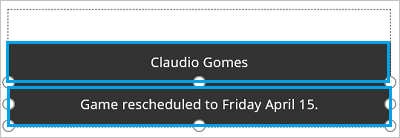
Ескерім
Бірінші терезе – іс жүзінде суретті басқару құралы. Егер Excel кестеңізде кескін болмаса, онда кескінді басқару құралын жойып, оның орнына белгі қоюға болады. Басқару құралдарын қосу және конфигурациялау – жақсы ресурс.
Кестелер мен жазбаларды түсіну бөлімінде толығырақ мәліметтер мен бірнеше мысалдар келтірілген.
Бағдарламаны бөлісу
Бағдарламаңызды, қосқыштар сияқты ресурстарыңызды және деректеріңізді ұйымдағы басқалармен бөлісуге болады.
Егер сіз Dropbox ішіндегі қалтаны бөлісетін болсаңыз, ортақ қалта пайдаланушының Dropbox тіркелгісіне тіркелуі керек.
Excel файлдары қосылған қосқыштары бар белгілі бір шектеулер бар.
Белгілі шектеулер
Бағдарламада Excel қосылымын пайдаланғыңыз келген кезде Қолдау көрсетілмеген дерек түрі немесе Есеп түрінде пішімделмеген хабары пайда болса, деректерді кесте түрінде пішімдеңіз.
Егер сіздің Excel деректеріңізде есептелген баған болса, оны бағдарламаны құру үшін қолдана алмайсыз және ол деректерді қолданыстағы бағдарламаға қоса алмайсыз.
Windows платформасына арналған Power Apps мобильді бағдарламасы Dropbox қосқышына қолдау көрсетпейді. Бұл жағдайда қалқымалы диалогтік терезе келесі хабарды көрсетеді:
Upgrade browser to use Dropbox
Мұндай жағдайда веб-ойнатқышты Windows платформасында қолдануды қарастырыңыз.
Excel кестелерімен бөлісу
Excel файлындағы деректерді бөлісу үшін:
- Бизнеске арналған OneDrive бағдарламасында файлдың өзімен бөлісіңіз.
- OneDrive бағдарламасында файлы бар қалтаны бөлісіп, кез келген медиа үшін URL мекенжайларын емес, файл жолдарын көрсетіңіз.
- Dropbox немесе Google Drive ішінде файлды немесе қалтаны ортақ пайдаланыңыз.
Пайдалы сілтемелер
Барлығын қолжетімді қосылымдар бөлімінен қараңыз.
Бағдарламаларыңызға қосылымдарды қосу және деректер көзін қосу амалын үйреніңіз.
Кестелік деректер көздері арқылы кестелер мен жазбаларды түсініңіз.
Кейбір қосымша галерея ресурстарына Элементтердің тізімін көрсету және Кескіндер мен мәтінді галереяда көрсету кіреді.
Ескерім
Сіз құжат тіліңіздің артықшылықтары туралы айта аласыз ба? Қысқа сауалнамаға қатысыңыз. (бұл сауалнама ағылшын тілінде екеніне назар аударыңыз)
Сауалнама шамамен жеті минут уақытыңызды алады. Жеке деректер жиналмайды (құпиялылық туралы мәлімдеме).